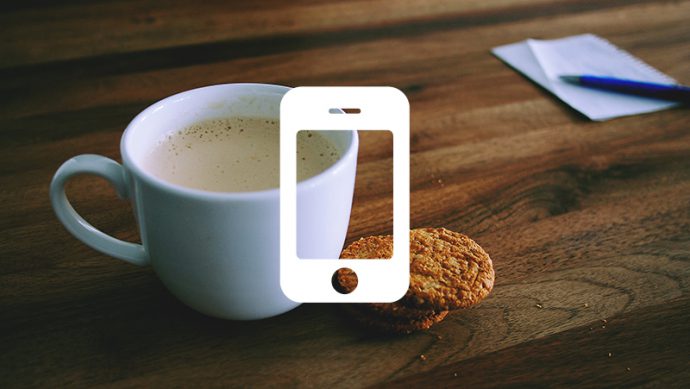今朝、スマートフォンを起動すると「問題が発生したため、Google Play ストアを終了します」というメッセージが表示されました。
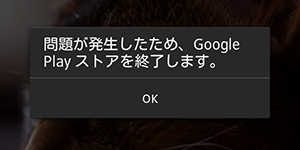
たまにこういったエラーが出ることはあるので、あまり気にせず「OK」をタップ。
しかし、しばらくするとまた同じメッセージが…。
再度「OK」をタップしてスマホを触っていると、また同じ状態に。
数回繰り返していたら収まったんですが、少し時間が経ってから起動したところ、何度「OK」を押してもメッセージが無限に表示されて、何も出来なくなってしまいました。
これはなんとかしないと!ということで、こんなときの対策を紹介します。
対策
全然消えないメッセージはとりあえず無視して、ステータスバーから「設定」を開きます。
- 「アプリ>すべて>Google Play ストア」をタップ。
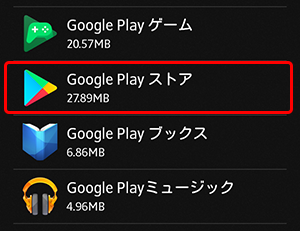
- 「アップデートの削除」をタップ。
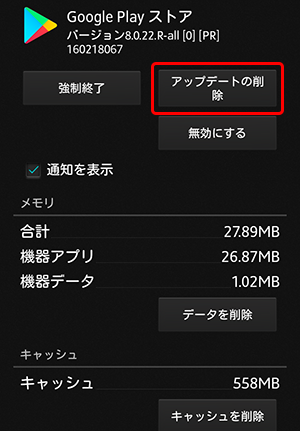
- 「アップデートを削除しますか?」とメッセージが出るので「OK」をタップ。
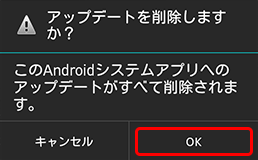
- 「アプリを出荷時の状態に更新しますか?」とメッセージが出るので「OK」をタップ。
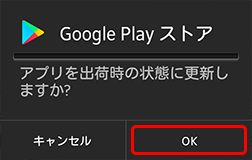
- 「Google Play ストア」が出荷時のバージョンに戻りました。
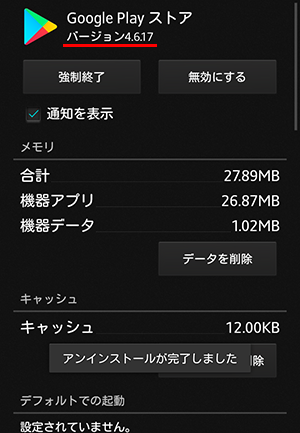
- 次に「Google Play ストア」を起動すると、利用規約に同意するか訊かれるので「同意する」をタップ。
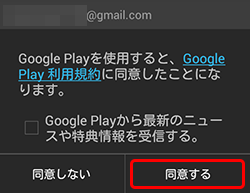
このあと念のため本体を再起動してしばらく触ってみましたが、エラーメッセージは表示されなくなりました!
はぁ~よかった。
これでもダメな場合は、同様の手順で「Google Play開発者サービス」のアップデートを削除すると、解決することがあるようです。
ちなみに、エラーメッセージについては解決しましたが、「Google Play」の再起動後にアプリの自動更新がオンになってしまったらしく、溜めに溜めていたアップデートが一気に始まったのには参りました。
気になる場合は、再起動後にすぐオフにしたほうが良さそうです。